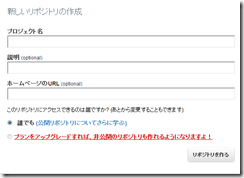でぶさみのあとに、強行突入です!
スタッフの中にも、連続してやっていただいた方も多く、皆様ほんとうにお疲れ様でした。
また、参加してくれた方や、会場スタッフの方、皆様本当にありがとうございます。
今回は、司会をやることになったので、話をしっかり聞けるか不安だったんですが
司会業を地味に忘れて、しっかり聞いてしまいました。
(マイク持つとか、気がつかなくてごめんなさい そしてありがとうございます @wyukawaさん)
@tosikawaさんの、神速ファンクラブ広報
初めて公式に、広報していただきました。
例の隣の人ですね。でも、隣の人って大事ですよねっていうのを認識させていただきました。
(あそこまで、溺愛は僕にはちょっと難しいですが、女の子なら・・・)
それと、ちょっと変な割り込み方してしまって、グダグダをやらかしました・・・
多分ステッカーも結構あまってるみたいなんで、頼むともらえる?
こんどから、Shibuya,tracの勉強会告知に、
「Shibuya.tracで神速さんと握手!」
みたいなの、美味しいですかね。
Oかもとさんの、とある券売機の改善記録(Kanon発表会)
いきなりタイトルとぜんぜん違う話になったので、誘ってもらえないからキレたのか!?と思ったり。
実際は、Ticketシステムの改善としてKanonへっていうことでよいのだろうか。いいんだろうな
素直に、Kanonいいなぁと思いました。いまやってるプロジェクトも、Linux上での開発なので
TracLightningだとCIサーバーを別に用意してるんですよね。
まぁ、素のtrac使えばいいじゃんって言われちゃうはずですが、TracLightningらくちんなんだもんw
そんなこんなで、開発者募集とかしているようなので、参加できたらいいなぁと思っていたり。
(僕のスキルが足りないとかそういう話は、またあとで検証しよう)
こくぼさんの、RedmineとBacklogs
かんばんが、すごい衝撃的だった。昔こういうのあったら、意外と使うようになるかな?って
話してたのが現実に存在してた。
というわけで、Redmineに興味をもったとか。
使わなきゃいけない場面もあるので、これを機にはじめるか・・・
子供かわいい。
LT: @wyukawaさんの、Tracユーザーから見たMantis
Mantisの画面を始めてみたけど、色合いが見やすいなと思った。
LT: ふじはらさんの、EnterpriseRedmine
ここまで広範囲に広がったBTSの話を聞いたのが初めてだった。
広がり続けたときの問題点とか、対策とか、勉強するところは多かった。
LT: @ikikkoさんの、モテBTS~Backlog~
モテるのか・・・。それはそうと
僕も地味にBacklog使ってるんですが、あまりなじみの無い人でも使えるのは、
じぶんちの嫁で確認済み。すごいなぁと思ってます。
LT: @Sean_SFさんの、チケット管理システム大決戦 本戦
本戦やるのかっ! 実際、戦う必要があるかどうかは不明として(w)、どのツールが、どういう用途に向いてるってのは
まとまって話す機会が少ないと思うので、気になる気になる
そっち方面に詳しい人は、このWikiに書き込んでほしいそうです!コメントでもOK!
あと、すでにKanonも入ってるなぁ、すごい Backlogも参戦
LT: @kawagutiさんの、Scrum in 10 minutes
5分にしてごめんなさい、でも、わかりやすかった。スライドここで見れる。なんども見る。
以上です。
自分のこと
とても楽しく過ごせました。時間調整とか、おかもとさんのデモ切っちゃうとかもあったので
申し訳ない部分もありましたが、いろんな人に、「よくやった」って言ってもらえて、涙でそうです。
思えば、@kaorun55に、元のスライドをもらい、@kanu_さんにコミュニティ紹介スライドを提供してもらい
@tyobichiさんに、タイムテーブルとかの情報をもらって資料をしあげ、
前説で、@tosikawaさんがまとめてくれたのに、変な付け加えをし・・・
@LightningXさんに、「すまないが、先にやってくれないか」と言い、しかもデモを削ってもらい・・・
@ikikkoさんの時間を10秒勘違いし。
いろいろあったけど、楽しかった!
そういえば、@kaorun55のTracの事を書いた記事を紹介するの忘れてました。
とりあえずここで紹介しておこう・・・
http://gihyo.jp/magazine/SD/archive/2011/201102
これ!Tracを使ってプロジェクトを改善するってことについて書いてある。
しかも、実際にやった事を記事にしてるから、空論じゃないんだぜ!
と、やっつけ気味に、れぽ終了・・・